Windows8系统打开Hyper-V技巧的办法【图文详细说明(图解)】
Windows 8是美国微软开发的新一代操作系统,Windows 8共有4个发行版本,分别面向不同用户和设备。于2012年10月26日发布。微软在Windows 8操作系统上对界面做了相当大的调整。取消了经典主题以及Windows 7和Vista的Aero效果,加入了ModernUI,和Windows传统界面并存。同时Windows徽标大幅简化,以反映新的Modern UI风格。前身旗形标志转化成梯形。
Windows 8是美国微软开发的新一代操作系统,Windows 8共有4个发行版本,分别面向不同用户和设备。于2012年10月26日发布。微软在Windows 8操作系统上对界面做了相当大的调整。取消了经典主题以及Windows 7和Vista的Aero效果,加入了ModernUI,和Windows传统界面并存。同时Windows徽标大幅简化,以反映新的Modern UI风格。前身旗形标志转化成梯形。
win8系统如何打开Hyper-V功能?微软的Hyper-V功能原先只提供给Windows Server用户使用,它允许终端用户在一台PC上运行多个操作系统。但是很多新手用户不知道如何打开Hyper-V功能。所以下面教程给大家讲解win8系统打开Hyper-V功能的方法。
具体解决方法如下:
1、登陆Windows 8 Metro界面,单击左下角桌面图标;
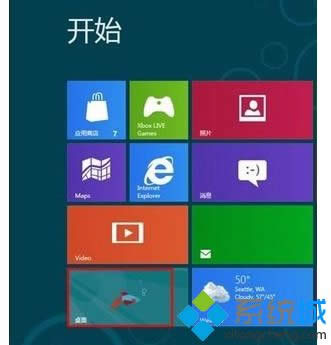
2、进入桌面后使用“Windows + X”组合热键调出如下界面,选择:程序和功能;

3、打开程序和功能界面,单击左上角:启用或关闭Windows功能;

4、打开界面后,勾选Hyper-V复选框(会默认勾选 Hyper-V 子选项);
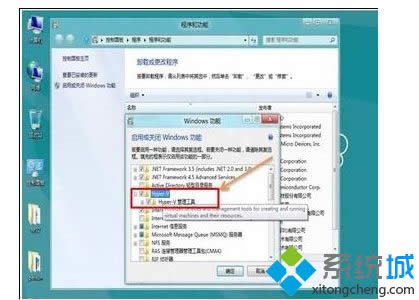
5、点击确定后,Windows功能应用更改会持续大约几分钟时间;
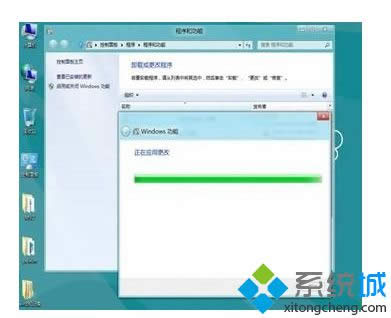
6、Windows 功能完成更改设置;
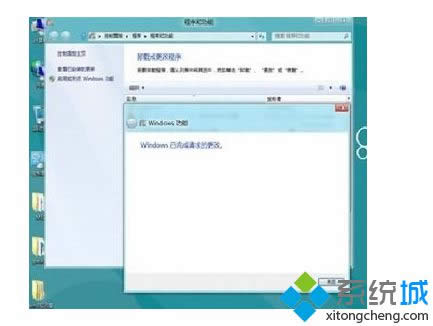
7、开启Hyper-V功能设置生效后,通过Windows键可以在Metro界面看到:Hyper-V管理器和Hyper-V虚拟机连接。

以上就是win8系统打开Hyper-V功能的方法,非常简单,希望可以帮助到大家!
Windows 8是对云计算、智能移动设备、自然人机交互等新技术新概念的全面融合,也是“三屏一云”战略的一个重要环节。Windows 8提供了一个跨越电脑、笔记本电脑、平板电脑和智能手机的统一平台。
Windows 8是对云计算、智能移动设备、自然人机交互等新技术新概念的全面融合,也是“三屏一云”战略的一个重要环节。Windows 8提供了一个跨越电脑、笔记本电脑、平板电脑和智能手机的统一平台。
……